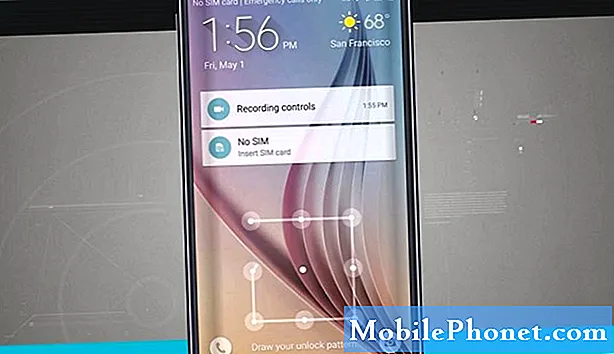Šiame vadove mes greitai parodysime, kaip padaryti ekrano kopiją „OnePlus 7 Pro“. Be to, mes paaiškiname skirtingus „OnePlus“ teikiamus valdiklius, pavyzdžiui, sukdami slinkties ekrano kopiją. Ne kiekviena įmonė daro ekrano kopijas vienodai, todėl norėsite žinoti, kaip pasinaudoti šia pagrindine, bet labai naudinga funkcija.
Naudodamiesi „OnePlus 7 Pro“, iš tikrųjų turite tris skirtingas parinktis, įskaitant praplėstą viso el. Pašto ar teksto pokalbio ekrano kopiją neslenkant.
Kaip padaryti ekrano kopiją „OnePlus 7 Pro“
- Paspauskite ir palaikykiteGaliair Patildytimygtukus, tada paleiskite
- Pamatysite ir išgirsiteekrano kopija
- Dabar naudokiteįrankių juosta ekrano apačioje įDalytis, redaguoti, arba užfiksuoti aSlenkanti ekrano kopija

Kai padarysite ekrano kopiją, ją pamatysite, išgirsite ir gausite iššokantįjį langą pranešimų juostoje. Dabar palieskite šalia apačios kairėje, jei norite gauti daugiau parinkčių arba greitai ja bendrinti. Be to, galite spustelėti pieštuko redagavimo mygtuką, esantį ekrano apačioje, kad gautumėte visą įrankių rinkinį, skirtą pritaikyti vaizdą. Tai puikiai tinka dalintis juokingomis nuotraukomis, apeiti tekstą el. Laiške ar piešti ant paveikslėlio prieš jį bendrinant.
Kaip padaryti slenkančią ekrano kopiją „OnePlus 7 Pro“
Viena iš mano mėgstamiausių funkcijų yra „slinkimo ekrano kopija“ arba išplėstinė ekrano kopijos funkcija. Tai iš esmės daro nuolatines ekrano kopijas, kol liepiate telefonui sustoti. Tai leidžia lengvai užfiksuoti visą tinklalapį, ilgą tekstinį pokalbį, el. Laiškus ar bet ką ilgesnį, nei gali rodyti ekranas. Mano ponia sako, kad tai puikiai tinka išsaugoti ilgą receptą.
- Paspauskite ir palaikykiteGaliair Patildytimygtukus, tada paleiskite
- Pamatysite ir išgirsiteekrano kopija
- Palieskite antSlenkanti ekrano kopija mygtukas (stačiakampio telefono piktograma) šalia apačios dešinėje
- Telefonas busautomatiškai slinktižemyn puslapyje irnuolat daryti ekrano kopijas
- Palieskite ekraną įsustabdyti
Norėdami sustabdyti šią funkciją, turite paliesti ekraną. Jei to nepadarysite, jis automatiškai sustos puslapio pabaigoje arba kai įrenginys pasieks maksimalų failo dydžio apribojimą.
Kaip naudoti „OnePlus 7 Pro“ ekrano kopijos gestą
Ir pagaliau, kaip ir „Samsung“, „OnePlus“ siūlo ekrano kopijos gestą, kuris yra daug lengvesnis nei palaikant kelis mygtukus. Pirmiausia turite jį įgalinti nustatymuose ir štai kaip viskas veikia.
- Eikite įNustatymai iš programų dėklo arba patraukdami žemyn pranešimų juostą ir paliesdami krumpliaračio formos nustatymų mygtuką
- Rasti ir pasirinkiteGestai
- Įjungti Ttrijų pirštų ekrano kopija gestas
- Dabar,tiesiogperbraukite žemyn ekrane sutrys pirštai padaryti ekrano kopiją
Tai yra mūsų mėgstamiausias būdas fotografuoti, nes tai labai lengva viena ranka. Dabar eikite į savo galerijos galeriją ir rasite naują aplanką „Ekrano kopijos“ su visomis savo ekrano kopijomis. Taigi, išsaugokite bet ką svarbaus, sukurkite memus ar darykite bet ką kitą, ko jums reikia.
Prieš eidami apsvarstykite galimybę saugoti tą didelį ekraną su „OnePlus 7 Pro“ ekrano apsauga arba rinkitės iš mūsų geriausių atvejų.